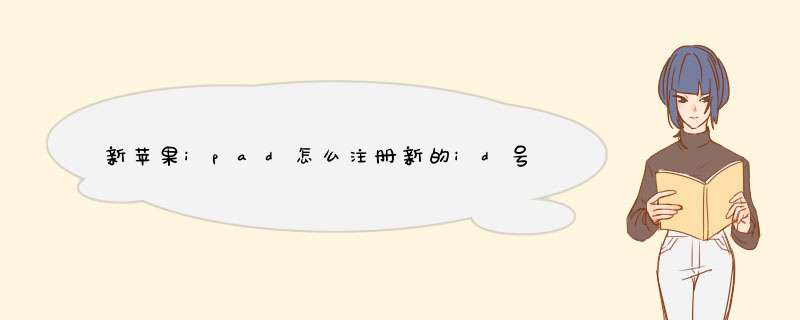
创建新id方法如下:
点击设置;
2点击“ iTunes Store 和 App Store ”,然后在右边点击“创建新Apple ID”;
3会出现创建Apple ID的界面,先是“店面选择”,一般都默认为“中国”,点击“下一步”;
4同意协议;
5先输入电子邮件(Apple ID),再输入密码/验证密码;
6输入安全信息(答案要记牢,以后找回用户密码的关键);
7输入自身信息(出生年月尽可能真实,不要乱填);
8设置付款方式(一般默认为yhk);
9设置寄邮件地址信息;
10完成后会提示邮件已发邮箱,只需点击右上角的“完成”即可;
11iPad会先提示输入注册账号的密码,输入后会提示未验证,这是就需要验证;
12刚刚有提示 Apple 邮件已发送到邮箱,发送的就是验证邮件,先打开邮件,点击“立即验证;
13d出“ Apple ID”验证页面,输入Apple ID 账号和密码,点击“验证地址”;
14最后就会提示已验证成功,就可以在商城里下软件了。
1、首先在平板找到设置,打开。
2、接着在里面找到iCloud,点击打开。
3、然后就在点击建立新的Apple ID。
4、然后就输入出生日期。
5、接着输入姓名。
6、然后点击下一步。
7、接着就是输入电子邮箱。
8、然后输入密码。
9、接着需要设置三个问题。
10、然后点击下一步。
11、然后就是点击同意。
12、最后一个新的ID就建立成功。
s://appleidapplecom/cn ,点击页面中的“创建 Apple ID”按钮,如图所示2
由于注册选项比较多,我会把它们分为几个部分来讲解。第一部分是输入我们的姓名,可以填写自己的真实姓名。如果不想使用真实姓名的话,可以使用别名,如图所示
3
第二部分是 Apple ID 与密码,Apple ID 就好比我们在网络上的一个用户名,必须是以邮箱格式,如QQ邮箱,126,163邮箱等。这个邮箱建议使用稳定的邮箱,因为日后可以通过这个邮箱来找回 Apple ID 的密码。
4
为了安全起见,当前注册 Apple ID 时要求密码必须满足一定的复杂要求,密码长度不得少于8位,得要有大小写字母,还得有数字,下图是具体的密码要求。
5
第三部分是安全提示问题,这个的作用是当我们的号码被盗,或是忘记了 Apple ID 密码时,可以用它来恢复账号以及密码。大家可以根据自己记忆深刻的问题来选择相应的安全提示问题
6
接下来是填写出生日期,建议填写自己的真实出生日期。如果日后我们忘了密码,用安全提示问题重置密码时,会要求我们回答注册时的出生日期。假如这里大家乱填写的话,那日后在恢复时,记不得了就会很麻烦。
7
第四部分是救援电子邮件地址,这个是可选项(可以填写也可以不填写),也是填写一个电子邮件地址。它有什么用呢?有很多朋友有可能会忘记了自己原来注册的邮箱密码,如果用电子邮件来恢复 Apple ID 时,就可以填写这个救援电子邮件地址了。
8
第五部分是有关于个人邮寄地址的信息,因为 Apple ID 还可用于在苹果的在线商店购买实物,所以这是为了满足这个要求。下图标识的二处,必须要填写。
9
第六部分中,可以选择首选语言,是否要让苹果向我们的邮箱发送一些苹果产品的新闻,随后输入验证码,勾选同意协议,最后点击“创建 Apple ID”按钮就可以了。
10
创建成功以后,系统会提示我们一封用于验证我们注册 Apple ID 时的电子邮件已经发出。这时请打开我们的邮箱,找到一封来自 Apple 的电子验证邮件,点击邮件内容中的“立即验证”链接,如图所示
11
点击邮件中的立即验证以后,会跳转到苹果的验证页面中,输入我们刚刚创建的 Apple ID 和密码,点击“验证地址”按钮,如图所示
12
验证成功以后,会提示我们之前注册的这个电子邮件已经与苹果的 Apple ID 关联好了,可以在苹果设备上使用了。
13
到这里才算把整个注册 Apple ID 的流程走完,注册过程中值得注意的地方就是设置密码,以及密码安全提示问题和填写出生日期。这几处的信息都要好好填写,牢牢记住。
END
激活 Apple ID
当我们注册好了一个 Apple ID 以后,接下来要做的就是用这个 ID 在苹果的设备上登录。这里以 iPad 为例,我们在设置列表中找到“iTunes Store 和 App Store”选项,输入我们注册好的 Apple ID 和密码,等待系统验证成功,就可以正常使用了。
2
在设备上登录成功以后,我们就可以 App Store 中下载应用软件了。
欢迎分享,转载请注明来源:内存溢出

 微信扫一扫
微信扫一扫
 支付宝扫一扫
支付宝扫一扫
评论列表(0条)